Breve descripción
Esta guía de inicio de sesión del enrutador CenturyLink le mostrará los pasos exactos necesarios para iniciar sesión en su enrutador CenturyLink . Cuando acceda a la configuración del enrutador, podrá asegurar su red doméstica o actualizar el firmware a la última versión . Por supuesto, hay muchas otras opciones que puede cambiar aquí, pero para hacer todo lo que debe iniciar sesión primero en el enrutador. Veamos cómo hacerlo.
¿Cómo iniciar sesión en su enrutador de siglo?
Paso 1: Conéctese a la red a través de WiFi o el cable de la red
¿Porque es esto importante? Bueno, no podrá iniciar sesión en su enrutador de enlace de siglo utilizando un dispositivo que no esté conectado a la red. Solo los dispositivos conectados a la red pueden iniciar sesión en el enrutador. Otros dispositivos que no están conectados no pueden acceder al enrutador. Para conectarse, puede usar una conexión inalámbrica si conoce el nombre de la red y la contraseña WiFi, o preferiblemente, conecte el dispositivo a la red utilizando un cable de red.
Paso 2: inicia tu navegador favorito
Se puede acceder a la configuración del enrutador CenturyLink utilizando un navegador web. Cuando hacemos eso, no nos estamos conectando a un sitio web sino a la GUI web de los enrutadores y, por lo tanto, no necesitamos estar conectados a Internet.
Paso 3: Escriba la IP de enrutador CenturyLink predeterminada en la barra de URL de los navegadores
Escriba la IP CenturyLink predeterminada http://192.168.0.1 en la barra URL de los navegadores.
Paso 4: Ingrese el nombre de usuario y contraseña de inicio de sesión del enrutador CenturyLink
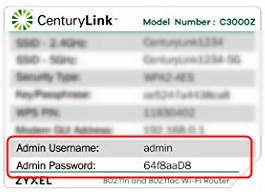
Cuando se le pide que ingrese un nombre de usuario y contraseña, puede escribir los que se encuentran en la etiqueta de su enrutador.
Puede usar estos detalles de inicio de sesión si los no ha cambiado antes. En caso de que los haya cambiado, use los personalizados para iniciar sesión en el enrutador CenturyLink.
Nota: El nombre de usuario y la contraseña del enrutador no son el SSID y la clave/frase, así que preste atención. Debe usar el nombre de usuario de administrador y la contraseña de administrador.
Paso 5: haga clic en el botón Aplicar
Después de hacer clic en el botón Aplicar , debería ver la GUI web del enrutador CenturyLink. Es fácil encontrar la configuración que necesita cambiar como el nombre WiFi y la contraseña.
Cómo cambiar la contraseña de inicio de sesión del enrutador CenturyLink
La contraseña de administración está allí para evitar que cualquier persona acceda a la configuración del enrutador. La mayoría de las personas no se molestan en cambiarlo, pero generalmente es una buena medida de seguridad cambiarlo en algo más memorable.
Después de iniciar sesión en el enrutador, haga clic en el botón Avanzado de configuración .
Ahora, en el menú izquierdo, vaya a la seguridad y haga clic en la contraseña de administrador .
- Haga clic en la casilla de verificación Habilitar.
- Ingrese el nombre de usuario y la contraseña del nuevo administrador. Escriba nuevamente para confirmar que lo ha ingresado correctamente.
- Haga clic en el botón Aplicar para guardar los cambios.
Cuando cambie la contraseña de administrador, asegúrese de escribirla para la próxima vez que la necesite. En caso de que pierda la contraseña personalizada, deberá restablecer el enrutador a la configuración de fábrica para acceder a la configuración CenturyLink nuevamente.
Notas importantes:
- Asegúrese de escribir correctamente la IP predeterminada. A menudo, escribir la letra O en lugar del número cero 0 dará como resultado un error.
- Siempre escriba la IP predeterminada en la barra de URL del navegador (barra de direcciones) . Escribir la IP en la búsqueda de Google no activará la página de inicio de sesión de CenturyLink para abrir.
- La contraseña de administrador es confidencial, así que escriba con cuidado.
Pensamientos finales
Al igual que con cualquier otro enrutador, los pasos de inicio de sesión del enrutador CenturyLink son fáciles y directos. Sin embargo, para hacerlo correctamente y con éxito, debe conectarse a la red, y necesita conocer la IP del enrutador predeterminada, 192.168.0.1 en este caso y el nombre de usuario y la contraseña de administración que se puede encontrar en una etiqueta en el enrutador.
